Jeder Cacher wird bei seiner Planung irgendwann mal über bestimmte Tools und Programme stolpern. Ein Programm, über das ich seit Jahren meine komplette Cacherei von der Vorauswahl bis zum Loggen abwickle, ist GSAK. Das einzige, was ich nicht über GSAK mache, ist die Tourenplanung. Nicht, weil es keine Makros dafür gäbe, sondern, weil ein kleines Greasemonkey-Script die Aufgabe sehr komfortabel und genau so, wie ich es haben will, erledigt: GCTour.
Da ich beim Schreiben gemerkt habe, daß die Vorstellung von GCTour doch etwas umfangreicher wird, habe ich das Ganze aufgeteilt.
Was ist GCTour?
GCTour ist wie gesagt ein Script für Greasemonkey (bzw. Tampermonkey für Chrome). Laut Wikipedia ist Greasemonkey „ein Webbrowser-Add-on, das die Installation von Scripten ermöglicht, die Inhalte von aufgerufenen Webseiten ändern.“ Auf gut Deutsch: Die Funktionalität, die mir fehlt, baue ich mir nach. Im Falle von GCTour ist das eine Fülle von Funktionen, von der einfachen Tourplanung über geänderte Koordinaten bis hin zum Austausch von Touren.
Die Installation
Die Installation von GCTour ist denkbar einfach: Nachdem man seinen Firefox mit Greasemonkey oder seinen Chrome mit Tampermonkey ausgestattet hat, klickt man auf der GCTour-Website auf „Install“.
Ein Fenster öffnet sich und nach dem Klick auf „Installieren“ kann GCTour verwendet werden.
Alternativ kann das Script auch direkt über diesen Link installiert werden, wenn Greasemonkey schon vorhanden ist.
Der erste Start
Nach der Installation wird man zunächst nichts bemerken. Erst, wenn man beispielsweise die Karte oder ein Listing auf Geocaching.com aufruft, sieht man links oben ein kleines GCTour-Logo. Fährt man mit der Maus darüber, klappt eine Seitenleiste aus, die sich mit einem Klick auf die Stecknadel auch permanent sichtbar schalten läßt. Das ist GCTour, zumindest die „Zentrale“, über die man die wichtigsten Funktionen steuert.
Die Symbole
Um die Ansicht nicht zu überfrachten, besteht die Zentrale von GCTour aus insgesamt 13 Symbolen, auf die ich hier kurz eingehen will.
In der ersten Reihe von links nach rechts sind das:
- Neue Tour erstellen: Legt eine neue, leere Tour an, die man direkt benennen kann.
- Eine Tour laden: Lädt eine lokal angelegte Tour, damit diese weiter bearbeitet werden kann. Funktioniert natürlich nur auf dem verwendeten PC.
- Tour herunterladen: Lädt eine Tour anhand des Webcodes von der GCTour-Website.
- Autotour: Erstellt automatisch eine Tour mit allen Caches um eine Koordinate.
- Einstellung: Hier können unter anderem die Sprache und die Druckansicht verändert werden werden.
Rechts sieht man die Stecknadel, mit der man die Seitenleiste ausgeklappt lassen kann, gefolgt vom Namen der Tour und dahinter in Klammern die Anzahl der ihr hinzugefügten Caches. In der zweiten Reihe von links nach rechts folgen dann:
- Umbenennen: Änderung des Tournamens
- Druckansicht: Erstellt eine druckbare Ansicht der Tour. Was genau angezeigt wird, muß vorher in den Einstellungen angepasst werden.
- An GPS senden: Sendet alle Caches der Tour an ein GPS-Gerät, das mit dem PC verbunden ist.
- GPX downloaden: Erstellt ein GPX aller Caches der Tour und läßt es herunterladen.
- Auf Karte anzeigen: Zeigt alle Wegpunkte der Tour auf einer Landkarte an.
- Tour hochladen: Lädt eine Tour auf die GCTour-Website. Die bekommt dann einen Webcode, mit dem sie wieder heruntergeladen werden kann.
- Eigenen Wegpunkt hinzufügen: Wie der Name schon sagt, kann hier ein eigener Wegpunkt (alternativer Parkplatz o.ä.) hinzugefügt werden.
- Diese Tour löschen: Löscht die Tour.
Das war es erstmal für den ersten Teil. Im zweiten Teil wird unter anderem erklärt, wie man eine Tour, inklusive geänderter Koordinaten bei gelösten Mysterys, zusammenstellt, exportiert und mit Freunden austauschen kann.


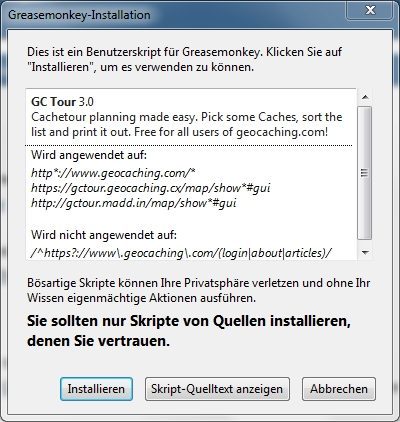
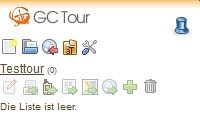
Hallo, ich habe mir heute dieses Script installiert – aber nachdem ich das erste Mal über den Punkt gefahren bin ist es ausgefahren – und fährt nicht mehr zurück, egal was ich mache, d.h. es verdeckt ständig einen Teil der Geocaching Seite – das ist natürlich nicht Sinn der Sache und ziemlich lästig. Haben Sie eine Idee, was ich tun kann, um das wieder abzustellen (außer das Script komplett zu deinstallieren?)
Versuch mal, die blaue Stecknadel oben rechts anzuklicken. Dann sollte die Seitenleiste eigentlich einklappen.